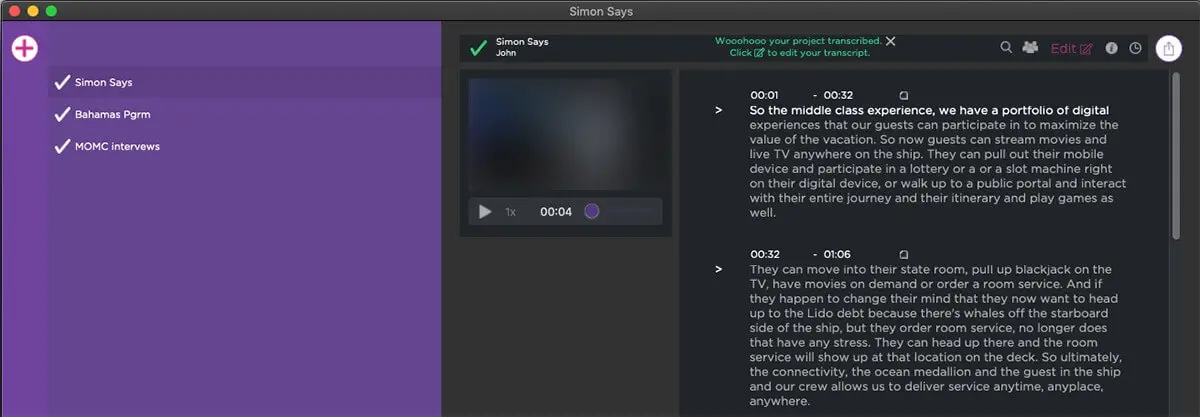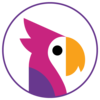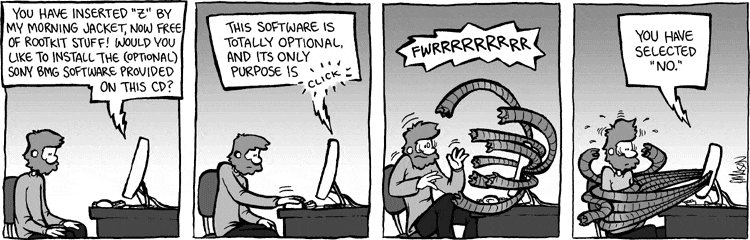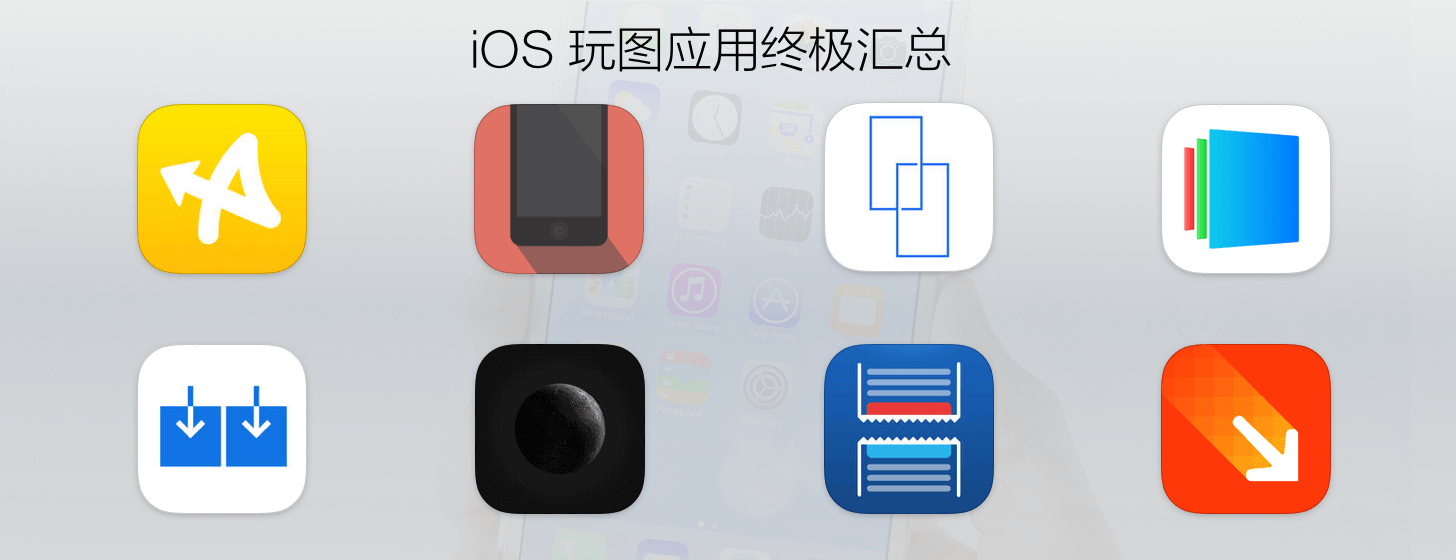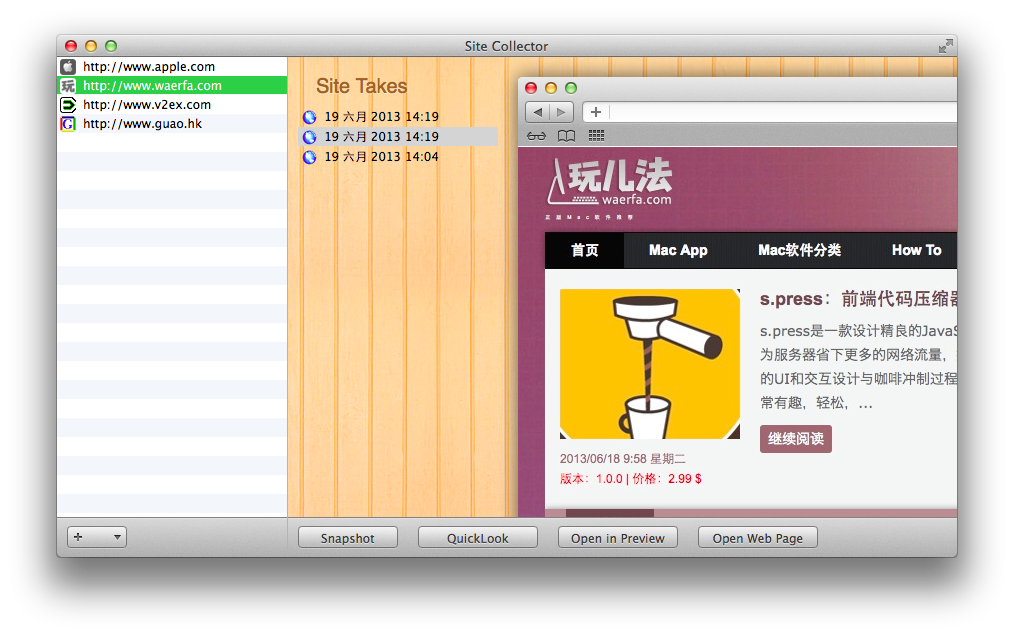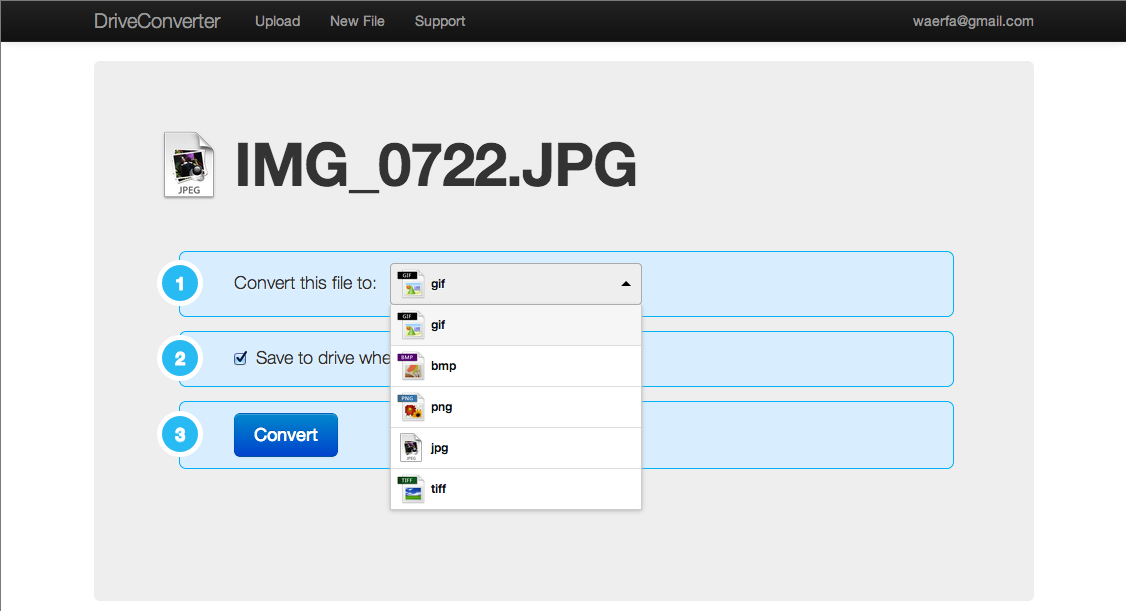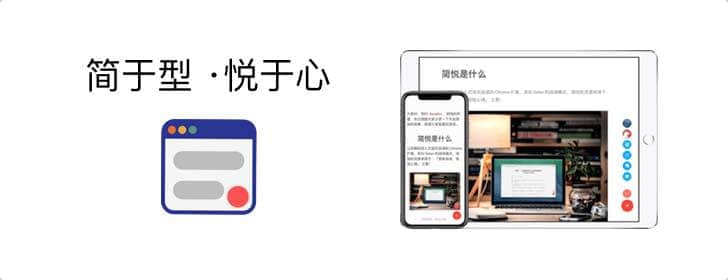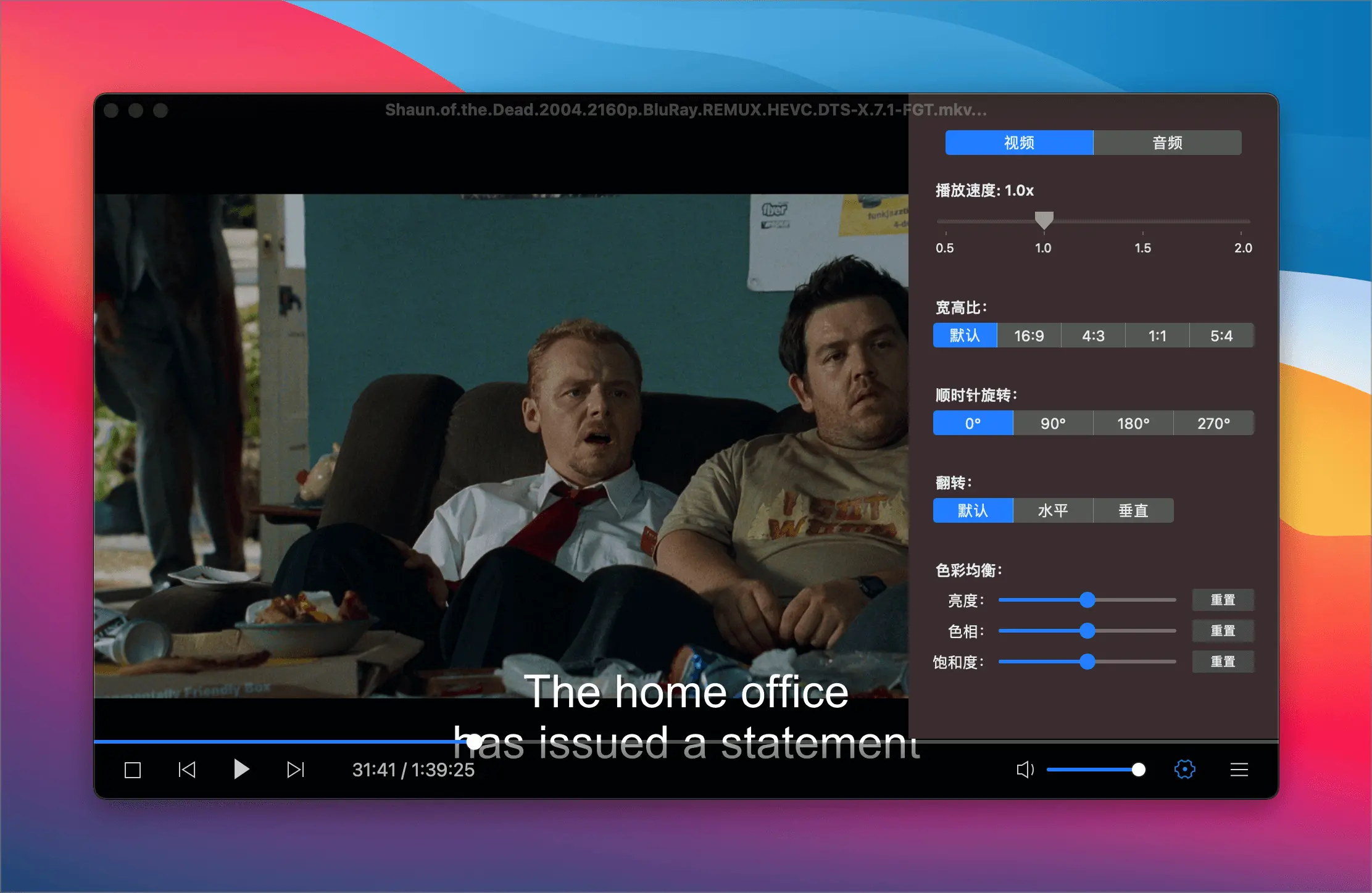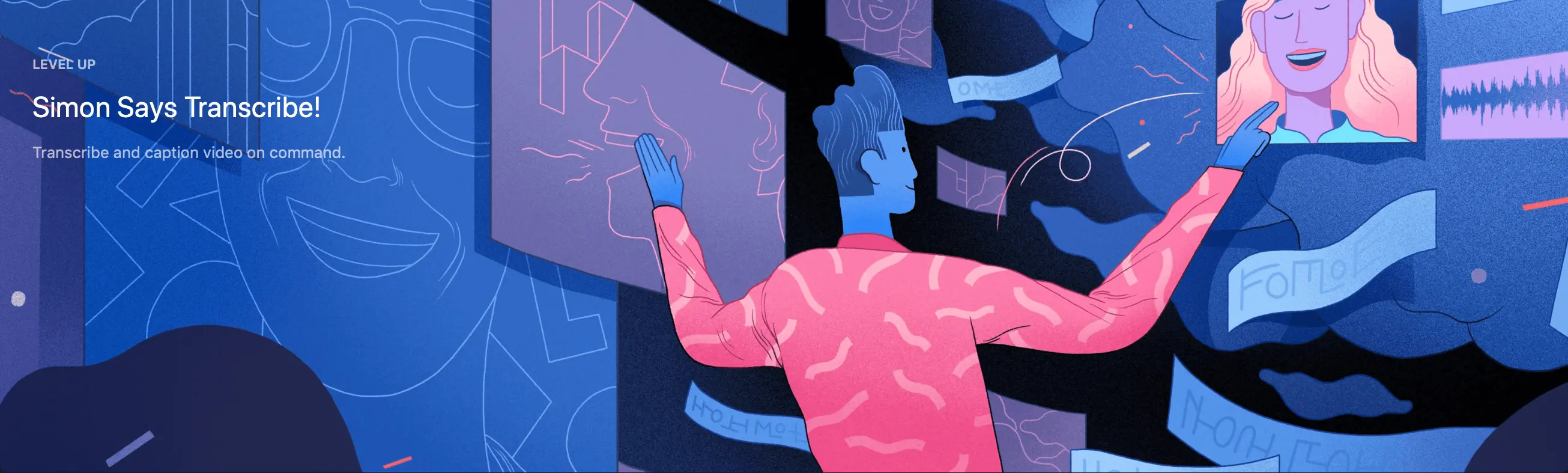
为视频添加字幕,可以让更多人看到或搜索到你的作品,但将大量旁白与对话逐字逐句地转写,显然是一份耗时费力的工作。还好,有 Simon Says Transcription 帮你搞定。
这款 App 会自动转写视频中的话语,并生成字幕。它可以作为 Final Cut Pro 的扩展使用,集成到你现有的工作流程。 要使用此扩展,首先需要注册 Simon Says Transcription 账户(注册免费,且包含 15 分钟转写时长)。打开 Final Cut Pro 素材库,依次选择 “窗口”>“扩展”>“SimonSays FCPX Extension”,然后按下列步骤操作:1. 准备工作
在 Simon Says Transcription 窗口中点按“+”按钮,选择转写所用语言。然后,把视频素材(可以是单一片段或整个事件)从“事件检视器”拖入 Simon Says Transcription。
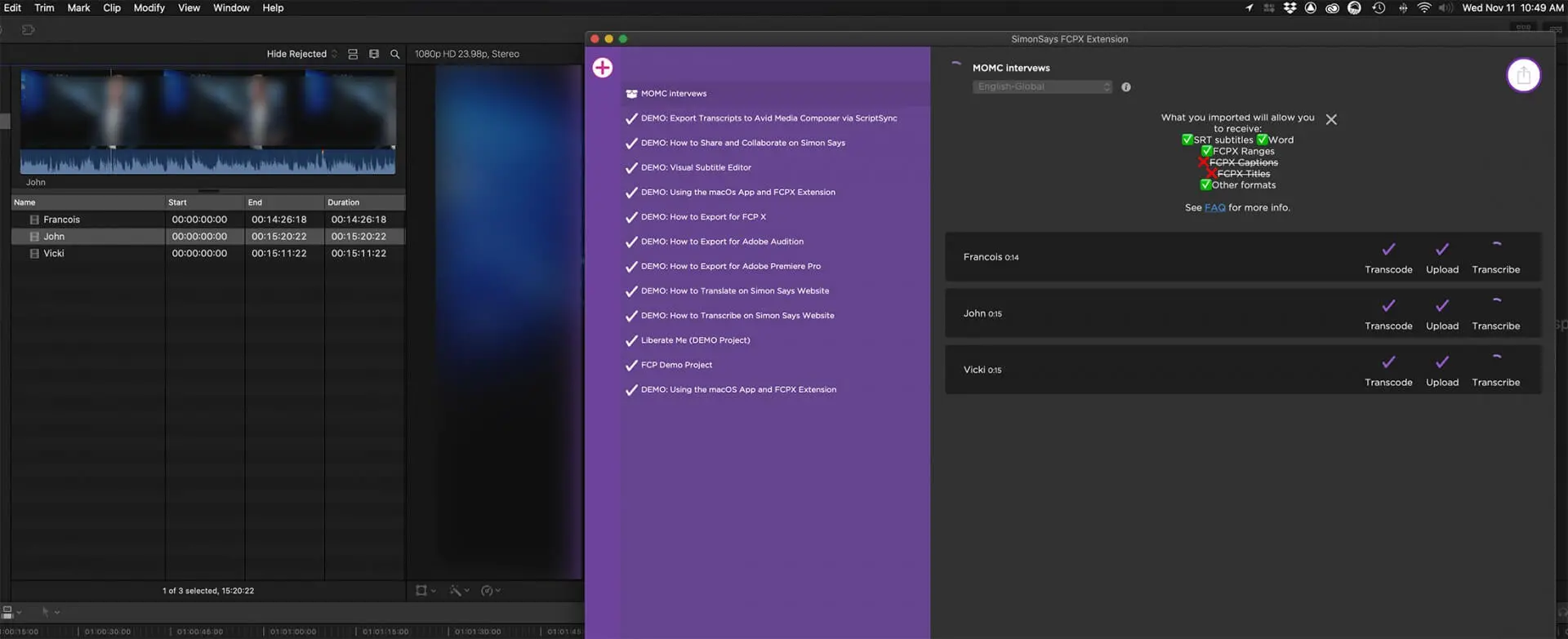
2. 开始转写
点按“Transcribe”(转写)查看音频长度与报价,然后点按“Let’s Do This”(我们开始吧)开始转写,大多数项目仅需几分钟便可完成。App 会实时显示进度,但你不需要停下来等待,因为转写过程是在云端进行的,你可以继续使用 Final Cut Pro 进行其它工作。
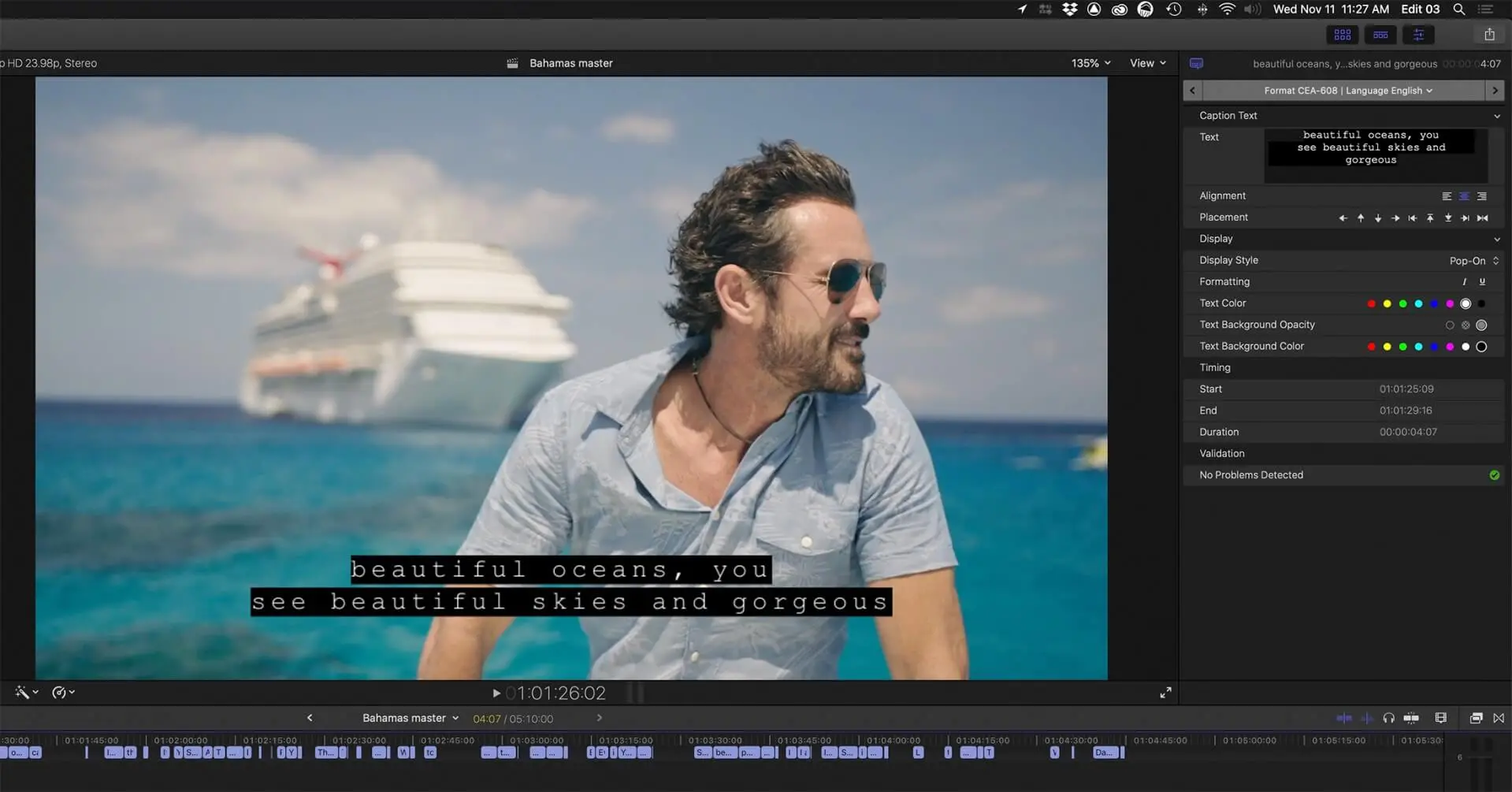
3. 检查文稿
你可以轻松编辑 Simon Says Transcription 创建的文稿:点按文稿中的任意文字,就会跳转到源素材中的相应位置,检查转写是否有误。你也可以将说话者姓名添加为关键词,点按一下,就能在“事件检视器”中高亮显示有这个人说话的所有视频片段。
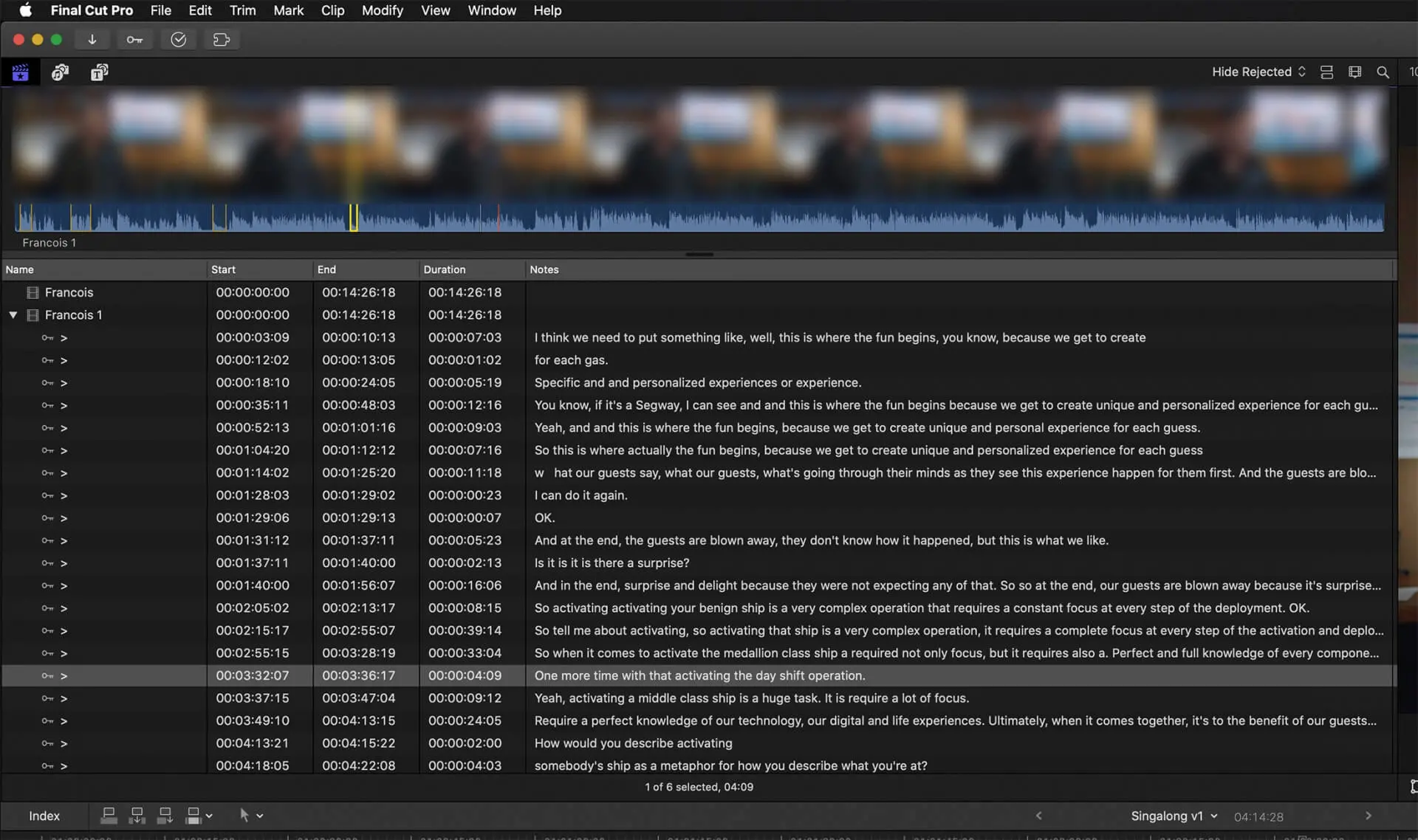
4. 添加文本
点按扩展窗口中的“共享”按钮,然后将“Ranges”(范围)图标拖到《Final Cut Pro》“事件检视器”中的事件中。出现提示后,选择替换现有项目。Simon Says Transcription 会保留片段关键词,并添加新转写的文本。太方便了!